¿Cansado de que aparezca cada día el mensaje de error “FullTrustNotifier.exe” sin ningún motivo? ¡No eres la única persona que lo está experimentando!
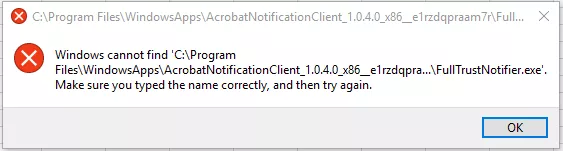
Sí, es tan molesto como parece. Aparece de la nada, no dice mucho y no desaparece fácilmente.
¡Pero no te preocupes! En esta guía exploraremos algunas formas rápidas y sencillas de corregir este error. No necesitas ser un experto en tecnología para eliminarlo. Pero antes de pasar a las soluciones, vamos a entender qué es realmente este error.
Parte 1. ¿Qué es FullTrustNotifier.exe?
Primero, debes entender que FullTrustNotifier.exe no es un archivo del sistema de Windows. Básicamente, es un administrador de notificaciones para Adobe Acrobat. Se podría decir que es una pequeña herramienta que envía notificaciones, como actualizaciones o alertas, desde Adobe. Este archivo se ejecuta silenciosamente en segundo plano, por lo que nadie lo nota.
Sin embargo, a veces da problemas. Puede deberse a varias razones: tal vez después de una actualización de Windows, o cuando algunos archivos se corrompen. En esos casos, el error comienza a aparecer una y otra vez, incluso si reinstalas o intentas eliminarlo. No es peligroso, pero sí resulta molesto cuando no funciona correctamente.
Ahora que ya sabemos qué es FullTrustNotifier.exe, ¡vamos a ver por qué ocurre este error!
Parte 2. ¿Por qué tengo un error de “FullTrustNotifier.exe”?
No existe un motivo único que cause este error. FullTrustNotifier.exe puede fallar por varias razones. En esta sección veremos algunas de las causas más comunes.
Problemas de software:
Esta es la causa más frecuente. El error suele aparecer después de una actualización, especialmente de Adobe Acrobat. A veces, la actualización no se instala correctamente o una versión anterior entra en conflicto con la nueva. Adobe se “confunde” y el archivo FullTrustNotifier se bloquea o falla, lo que provoca que la ventana emergente aparezca repetidamente.
Problemas con las claves del registro:
El registro de Windows es como el libro de memoria de tu computadora. Guarda la configuración de prácticamente todas las aplicaciones, incluido Adobe Acrobat. Si una clave de registro vinculada a FullTrustNotifier.exe falta o está dañada, Windows no puede ejecutar la herramienta adecuadamente. En algunos casos, ni siquiera reinstalar el software resolve el problema.
Problemas de computadora:
A veces no es culpa de Adobe. Puede que tu computadora tenga poca memoria, presente errores en archivos del sistema o que un malware haya dañado archivos y provoque ventanas emergentes extrañas como esta. También es posible que tu antivirus esté bloqueando la herramienta de notificaciones por error. Por lo tanto, no siempre es fácil identificar la causa exacta. Sin embargo, conocerla ayuda a elegir la solución adecuada.
Ya que sabes las causas, el siguiente paso será explorar las soluciones .
Parte 3. Cómo solucionar el error de “FullTrustNotifier.exe” (5 formas)
Aquí tienes cinco formas sencillas de corregir el error de FullTrustNotifier.exe:
1. Usar una alternativa a Adobe Acrobat
UPDF es una excelente alternativa a Adobe Acrobat, especialmente si necesitas abrir un PDF rápidamente. Con esta herramienta, no tendrás que enfrentarte al error FullTrustNotifier.exe. Puedes acceder a tu PDF, verlo y editarlo como quieras. ¿La mejor parte? UPDF es mucho más económico que Adobe. Puedes comprar una sola licencia y usarla en múltiples plataformas.
Si te preguntas por sus funciones, te diré que UPDF incluye todas las características que podrías necesitar para trabajar con PDF.
Haz clic aquí para ver el plan de precios y, si te convence, descarga UPDF ahora y empieza a editar tus PDFs.
Windows • macOS • iOS • Android 100% Seguro
Funciones clave de UPDF:
Aquí están algunas de las características principales de UPDF:
- Editar PDFs: Añadir o cambiar texto, imágenes y enlaces en tu PDF.
- Anotaciones: Resaltar, subrayar, añadir notas adhesivas y mucho más.
- Convertir PDFs: Transformar tu PDF en Word, Excel, PowerPoint, imágenes, entre otros formatos.
- Organizar páginas: Reordenar, girar, extraer, dividir o eliminar páginas.
- Tecnología OCR: Convertir PDFs escaneados en archivos editables y con texto buscable.
- Rellenar y firmar formularios: Completar formularios PDF y firmar sin necesidad de imprimir.
- Procesamiento por lotes: Convertir u organizar varios PDFs al mismo tiempo.
- Proteger archivos: Añadir contraseñas, establecer permisos y proteger tus PDFs.
¿Quieres saber cómo se compara UPDF con Adobe Acrobat? Consulta esta comparativa completa: AdobeAdobe Acrobat vs UPDF .
¿Todavía no estás seguro? No te pierdas el video explicativo.
Listo para probarlo? Descarga UPDF y comienza en segundos.
Windows • macOS • iOS • Android 100% Seguro
2. Desinstalar el Administrador de Notificaciones para Adobe Acrobat/Reader
Si quieres seguir usando Adobe Acrobat sin el error FullTrustNotifier.exe, puedes desinstalar el Administrador de Notificaciones de Adobe . Este es el principal culpable del problema. Si te preocupa que afecte el rendimiento de Adobe, no hay problema: no es esencial para usar Acrobat, así que no perderás ninguna función importante.
Pasos para desinstalar el Administrador de Notificaciones de Adobe Acrobat:
- Haz clic en la barra de búsqueda de Windows y escribe: Notification Manager for Adobe/Acrobat Reader .
- Haz clic derecho en la aplicación y selecciona "Desinstalar". Aparecerá una ventana emergente. Haz clic en "Desinstalar" nuevamente y la aplicación se eliminará de tu sistema.
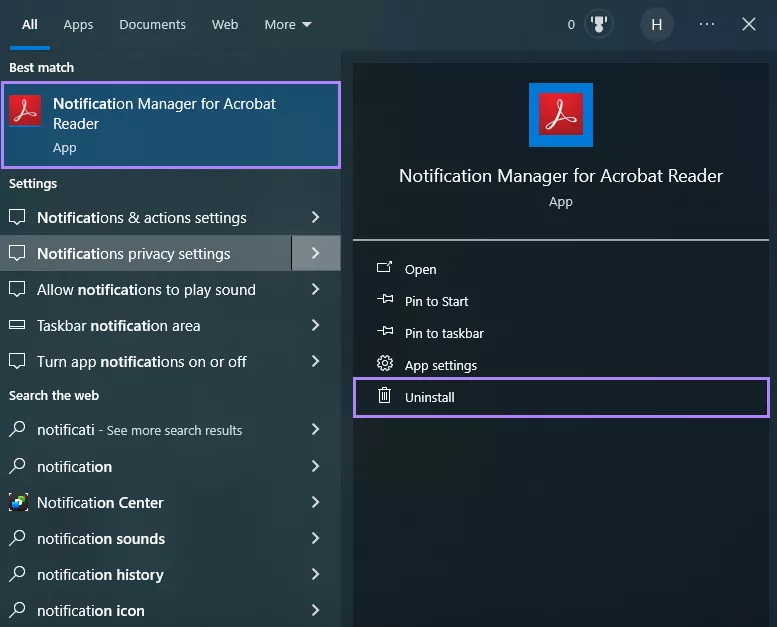
- Para eliminar la clave del registro: Presiona las teclas Windows + R para abrir el comando Ejecutar. Escribe regedit y presiona Enter. Navega a la siguiente ruta:
HKEY_LOCAL_MACHINE\SOFTWARE\Adobe\Adobe Acrobat\DC\Installer\NotificationAppx
Haz clic derecho para eliminarlo.
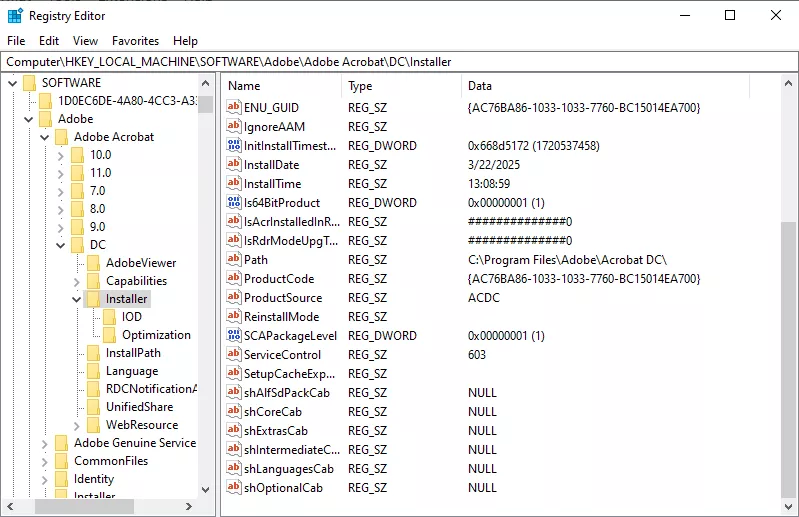
Si este método no corrige el error, pasa a la siguiente solución.
3. Reparar Adobe Acrobat
El error FullTrustNotifier.exe también puede deberse a que la aplicación esté dañada. A veces, un archivo desaparece o se corrompe sin que lo notes. Puedes reparar Adobe Acrobat fácilmente para restaurar todo.
Pasos para reparar Adobe Acrobat:
- Abre la barra de búsqueda de Windows, escribe Agregar o quitar programas y ábrela.
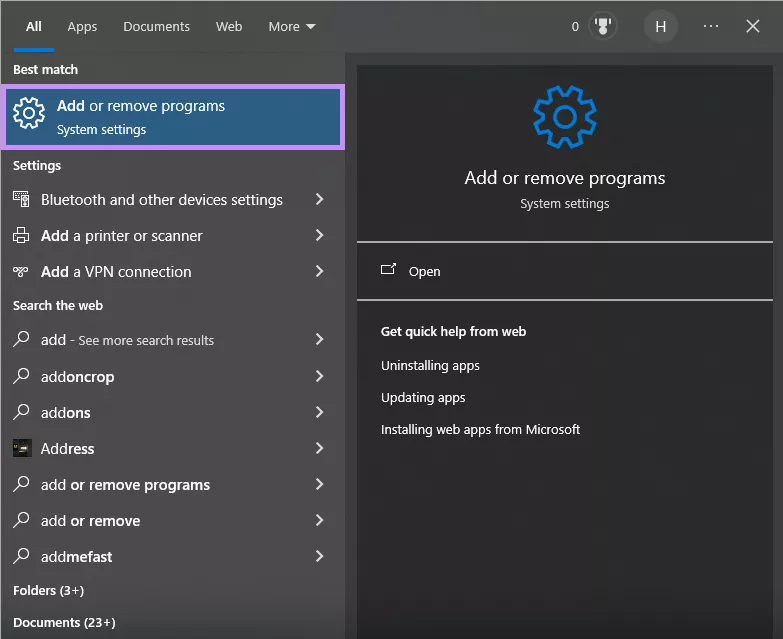
- En la lista de programas, busca Adobe Acrobat y haz clic en Modificar .
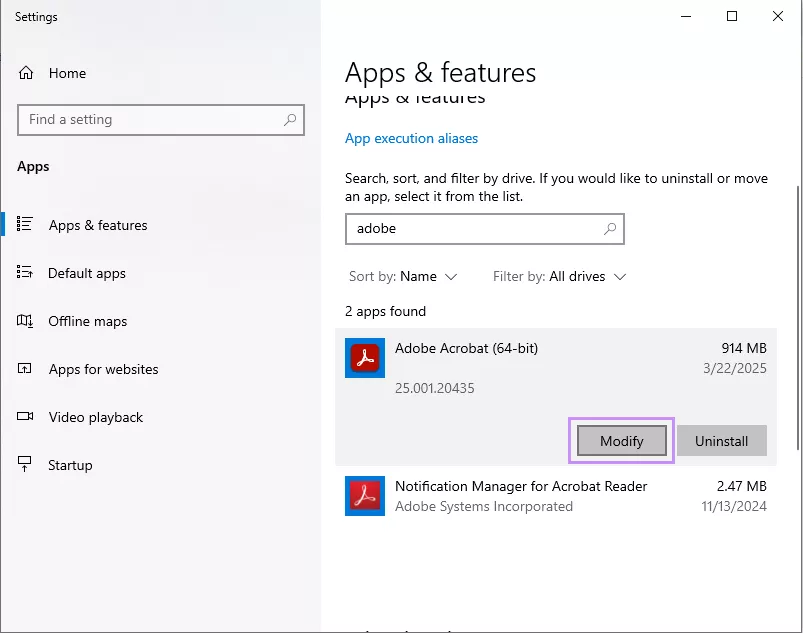
- Haz clic en Siguiente, luego selecciona Reparar y vuelve a hacer clic en Siguiente . El sistema actualizará la aplicación y hará los cambios necesarios.
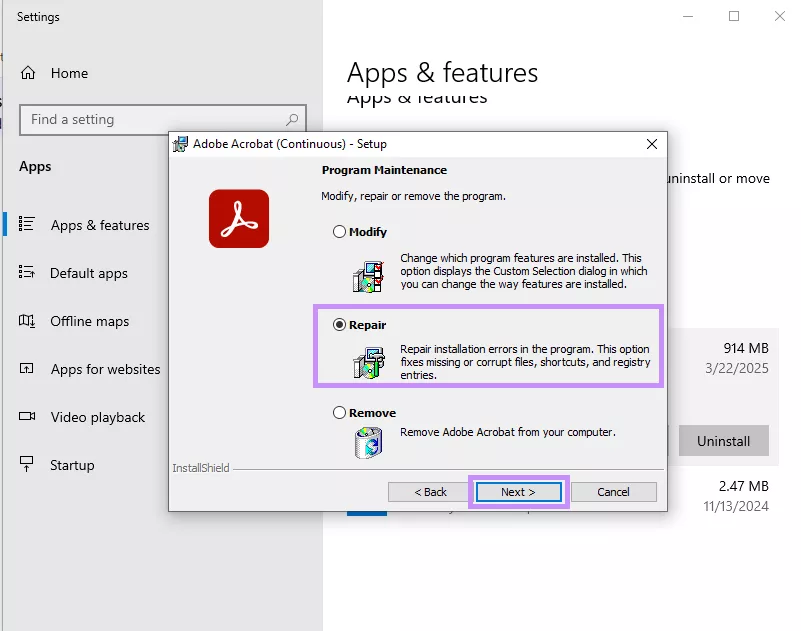
Si después de probar esto el error sigue apareciendo, pasa al siguiente método.
4. Cerrar Acrobat y reiniciar la computadora
En ocasiones, el error se produce por un pequeño fallo temporal. Puede que Acrobat no se haya iniciado correctamente o que un proceso en segundo plano se haya quedado bloqueado. Cerrar la aplicación y reiniciar el ordenador puede resolverlo rápidamente.
Pasos para cerrar Acrobat:
- Presiona Ctrl + Shift + Esc para abrir el Administrador de tareas.
- En la pestaña Procesos, localiza Adobe Acrobat/Acrobat Reader .
- Haz clic derecho sobre él y selecciona Finalizar tarea para cerrarlo completamente.
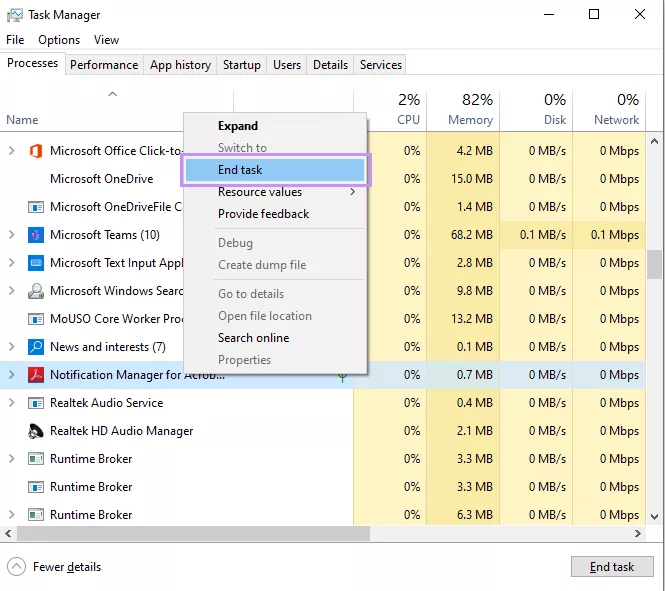
- Cierra el Administrador de tareas, ve al menú Inicio y reinicia el ordenador.
Si el problema continúa, aún hay un última manera que puedes intentar.
5. Reinstalar Adobe Acrobat
Si nada más ha funcionado, la última opción es reinstalar Adobe Acrobat . Esto elimina problemas ocultos que ni siquiera la función de reparación puede corregir. Te dará una instalación limpia con todos los archivos correctos, lo que casi siempre soluciona errores como FullTrustNotifier.exe.
Pasos para reinstalar Adobe Acrobat:
- Presiona Windows + R, escribe appwiz.cpl y pulsa Enter .
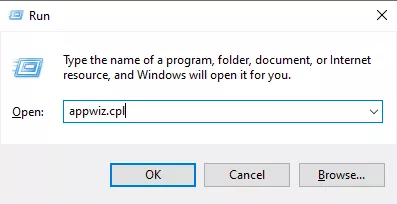
- Busca Adobe Acrobat / Adobe Acrobat Reader en la lista. Haz clic sobre él y selecciona Desinstalar en la parte superior.
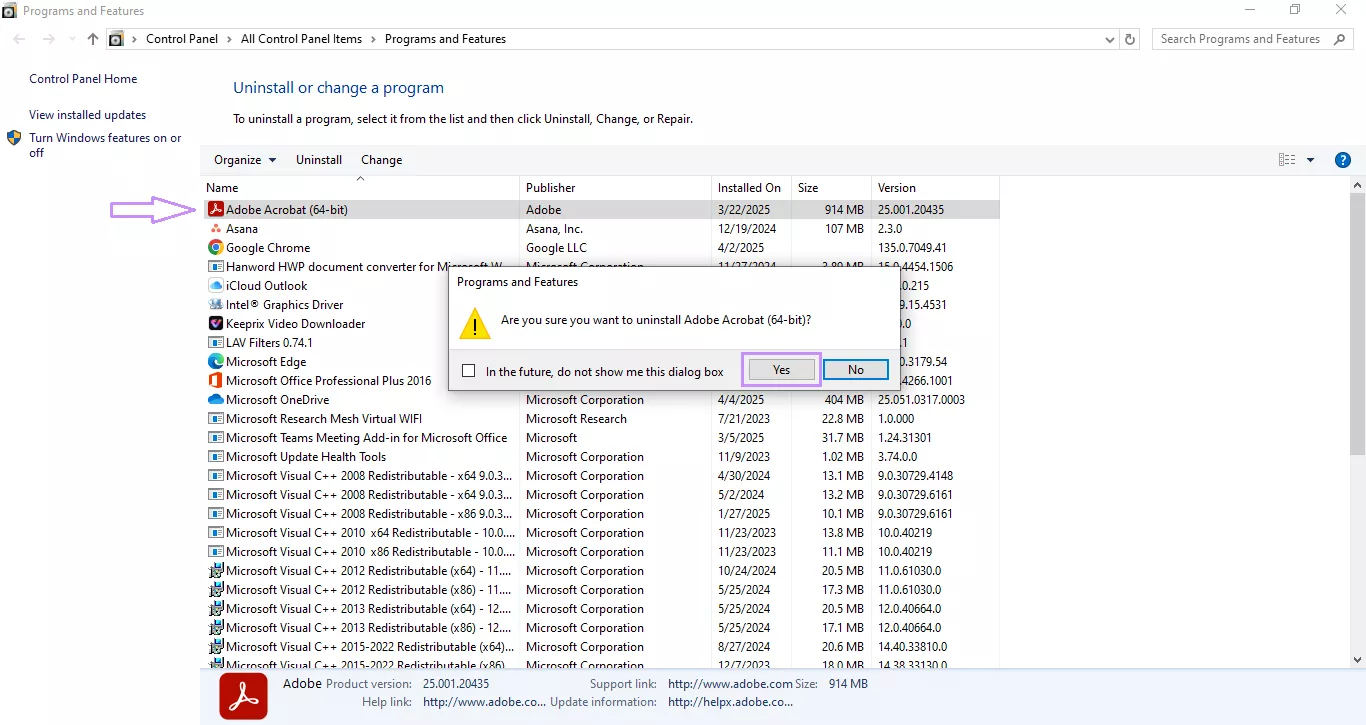
- Después de desinstalarlo, reinicia tu ordenador. Ve al sitio web oficial de Adobe Acrobat y descarga la última versión de Acrobat o Reader.
- Ejecuta el instalador y sigue los pasos para reinstalarlo.
¡Eso es todo! Así es como puedes solucionar el error FullTrustNotifier.exe en tu sistema.
Nota Final
En resumen, el error FullTrustNotifier.exe puede ser realmente molesto. Aparece de forma inesperada y no desaparece fácilmente. Pero no te preocupes: ahora conoces varias maneras sencillas de resolverlo. Prueba cada método uno por uno y, en poco tiempo, el problema debería desaparecer. Y si necesitas abrir o editar un PDF mientras lo solucionas, prueba UPDF : es rápido, fácil de usar y funciona en cualquier dispositivo.
Windows • macOS • iOS • Android 100% Seguro
 UPDF
UPDF
 UPDF para Windows
UPDF para Windows UPDF para Mac
UPDF para Mac UPDF para iPhone/iPad
UPDF para iPhone/iPad UPDF para Android
UPDF para Android UPDF AI ONLINE
UPDF AI ONLINE UPDF Sign
UPDF Sign Leer PDF
Leer PDF Anotar PDF
Anotar PDF Editar PDF
Editar PDF Convertir PDF
Convertir PDF Crear PDF
Crear PDF Comprimir PDF
Comprimir PDF Organizar PDF
Organizar PDF Combinar PDF
Combinar PDF Dividir PDF
Dividir PDF Recortar PDF
Recortar PDF Eliminar páginas de PDF
Eliminar páginas de PDF Girar PDF
Girar PDF Firmar PDF
Firmar PDF Formulario PDF
Formulario PDF Comparar PDFs
Comparar PDFs Proteger PDF
Proteger PDF Imprimir PDF
Imprimir PDF Proceso por Lotes
Proceso por Lotes OCR
OCR Nube UPDF
Nube UPDF Sobre UPDF IA
Sobre UPDF IA Soluciones de UPDF IA
Soluciones de UPDF IA Guía de Usuario de IA
Guía de Usuario de IA Preguntas frecuentes sobre UPDF IA
Preguntas frecuentes sobre UPDF IA Resumir PDF
Resumir PDF Traducir PDF
Traducir PDF Explicar PDF
Explicar PDF Chat con PDF
Chat con PDF Chat con imagen
Chat con imagen PDF a Mapa Mental
PDF a Mapa Mental Chat con IA
Chat con IA Guía del Usuario
Guía del Usuario Especificaciones Técnicas
Especificaciones Técnicas Actualizaciones
Actualizaciones Preguntas Frecuentes
Preguntas Frecuentes Trucos de UPDF
Trucos de UPDF Blog
Blog Sala de Prensa
Sala de Prensa Reseñas de UPDF
Reseñas de UPDF Centro de Descargas
Centro de Descargas Contacto con nosotros
Contacto con nosotros









 Thanakorn Srisuwan
Thanakorn Srisuwan 


Comunidad de Adobe